De mobiele app voor de iPhone/iPad leren kennen
In Oracle Content Management kunt u onderweg samenwerken en inhoud delen via de mobiele app voor de iPhone/iPad. Hier wordt in het kort beschreven hoe en waar u kunt vinden wat u zoekt.
Wanneer u de mobiele app start, ziet u eerst uw dashboard (beginpagina), met gepersonaliseerde informatie en koppelingen naar uw favoriete documenten en gesprekken. Tik op  in de linkerbovenhoek om het navigatievenster weer te geven, vanwaar u naar uw documenten, gesprekken of instellingen kunt gaan.
in de linkerbovenhoek om het navigatievenster weer te geven, vanwaar u naar uw documenten, gesprekken of instellingen kunt gaan.
Om u te helpen bij het navigeren, ziet u hier hoe de pagina 'Documenten' in de mobiele app voor de iPad eruitziet:
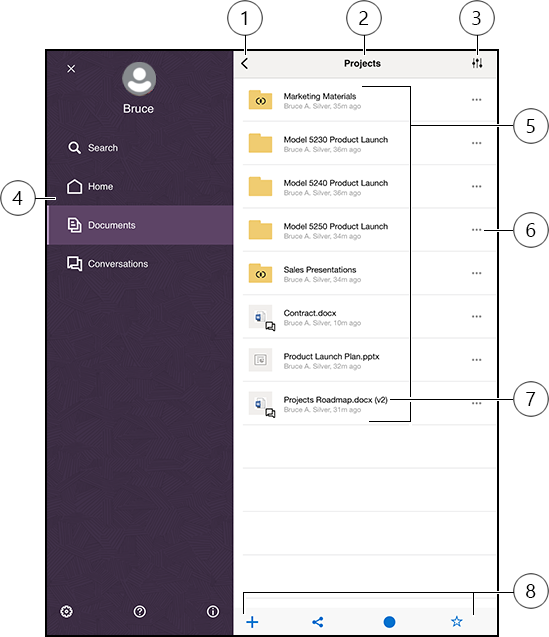
| Item | Beschrijving |
|---|---|
| 1 | Tik op het pictogram 'Tonen/Verbergen' om het navigatievenster te openen of te sluiten, vanwaar u naar de beginpagina (dashboard), documenten, gesprekken of instellingen kunt gaan en kunt zoeken naar inhoud. |
| 2 | De naam van de huidige map. Als u zich op het bovenste niveau in 'Documenten' bevindt, kunt u de inhoud filteren, zodat bijvoorbeeld alleen de mappen worden weergegeven die met u zijn gedeeld of die u zelf hebt gemaakt. |
| 3 | Tik op dit pictogram om de sorteervolgorde van de bestanden of mappen in de lijst te wijzigen. |
| 4 | Navigatievenster vanwaar u naar de beginpagina (dashboard), documenten, gesprekken of instellingen kunt gaan. U kunt hier ook zoeken naar inhoud of help-informatie bekijken. Tik op de X in de linkerbovenhoek of veeg in het scherm om het navigatievenster te sluiten. |
| 5 | Een lijst met uw bestanden en mappen in de cloud. De pictogrammen geven aan tot welke soort inhoud elk item behoort (bestand of map) en bevatten mogelijk ook nog verdere nuttige informatie. Zo betekent de overlay  op een map bijvoorbeeld dat deze wordt gedeeld, terwijl op een map bijvoorbeeld dat deze wordt gedeeld, terwijl  betekent dat er een gesprek is gestart over een bestand. Zie Pictogram 'Naslag' voor meer informatie over alle pictogrammen. betekent dat er een gesprek is gestart over een bestand. Zie Pictogram 'Naslag' voor meer informatie over alle pictogrammen. |
| 6 | Tik hierop om een menu weer te geven met relevante taken die u kunt uitvoeren op het item. Zo kunt u bijvoorbeeld de eigenschappen van een item weergeven, labels bewerken, een item delen, een item openen met een andere app op uw mobiele apparaat of een item verzenden. |
| 7 | Versie-indicator van een bestand. Oracle Content Management bewaart alle versies van uw bestanden, maar laat alleen de laatste zien. U kunt oudere versies openen via de eigenschappen van het bestand. |
| 8 | Pictogrammen waarmee u een aantal relevante taken kunt uitvoeren, zoals het toevoegen van een nieuw item aan de cloud vanaf uw mobiele apparaat, het maken van koppelingen naar bestanden, het toevoegen van leden aan de huidige map of het toevoegen van een item aan uw favorieten. Als u drie punten ziet, kunt u erop tikken om een menu weer te geven met extra taken die u kunt uitvoeren. U kunt bijvoorbeeld het huidige item kopiëren of verplaatsen, de eigenschappen van het huidige item bekijken of de naam ervan wijzigen. |